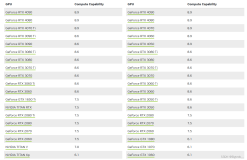zabbix是一个CS结构的监控系统,支持ping,snmp等很多的监控,但是大部分的监控任务需要客户端agentd的支持才能用。server端侦听在10051端口,客户端侦听在10050端口。
1.安装介质
ZABBIX客户端
http://www.zabbix.com/downloads/3.0.4/zabbix_agents_3.0.4.win.zip
环境及约束
操作系统:Windows
2.安装过程
1) 将zabbix文件夹解压后放在C:\
2) C:\zabbix\下 新建一个zabbix_agent.log文件
3) 配置zabbix_agentd.win.conf文件(位于C:\zabbix\conf\),需要修改的地方分别为:
Logfile= C:\zabbix\zabbix_agent.log
Server=X.X.X.X
Hostname=X.X.X.X
注:
l Server是zabbix服务器的IP地址
l LogFile为zabbix_agentd.log文件的位置,用于记录事件,这里的zabbix_agentd.log填写你新建log文件的位置
l Hostname需要和服务器端配置主机填入的主机名称一致,不然日志中将会报“host{主机名}not found”的错误
4) 打开CMD命令行,注意文件路径执行:
64位
C:\zabbix\bin\win64\zabbix_agentd.exe -c C:\zabbix\conf\zabbix_agentd.win.conf -i
C:\zabbix\bin\win64\zabbix_agentd.exe -c C:\zabbix\conf\zabbix_agentd.win.conf -s
32位
C:\zabbix\bin\win32\zabbix_agentd.exe -c C:\zabbix\conf\zabbix_agentd.win.conf -i
C:\zabbix\bin\win32\zabbix_agentd.exe -c C:\zabbix\conf\zabbix_agentd.win.conf -s
帮助
C:\zabbix\bin\win32\zabbix_agentd.exe -c C:\zabbix\conf\zabbix_agentd.win.conf -h
5) 在"运行"输入 "services.msc",在里面找到"ZABBIX AGENT",并启动服务。 到windows的系统服务列表里面查看ZabbixAgent的状态,正常情况下会看到ZabbixAgent已经存在在系统服务里,而且是自动启动,安装Agent并注册服务,见图1。
图1:zbbix agent服务
至此就完成了ZABBIX windows agent的安装和配置。
6) 配置命令
l C:\zabbix\bin\win32\zabbix_agentd -c C:\zabbix\conf\zabbix_agentd.win.conf -i
-c :指定配置文件所有位置
-i :安装客户端
-s :启动客户端
-x :停止客户端
-d :卸载客户端
7)确认zabbix/conf/zabbix_agentd.win.conf文件关于网卡参数设定
在客户端获取网卡参数列表:
typeperf -qx | find "Network Interface" | find "Bytes"
确认以下内容:
添加自定义key
我们需要监控windows系统的流量,其实就是监控网卡信息的流量
用Notepad++来编辑zabbix_agentd.win.conf配置文件
在行末添加3个自定义key
### Option:Network
PerfCounter=Net_In,"\Network Interface(Realtek PCIe GBE Family Controller)\Bytes Received/sec",30
PerfCounter=Net_Out,"\Network Interface(Realtek PCIe GBE Family Controller)\Bytes Sent/sec",30
PerfCounter=Net_Total,"\Network Interface(Realtek PCIe GBE Family Controller)\Bytes Total/sec",30
其中""部分取自于上图中的网卡参数,Net_In,Net_Out和Net_Total是在Zabbix中配置时的Key。
最后的30是指取值时间,单位为“秒”
4.其他问题及解决
1) 防火墙限制,配置不成功
如果本机有防火墙的话,请关闭,否则可能配置不成功,或者把zabbix所用到的端口打开。开放防火墙端口10050
5.接下来就是在web的配置界面了
1.创建模板

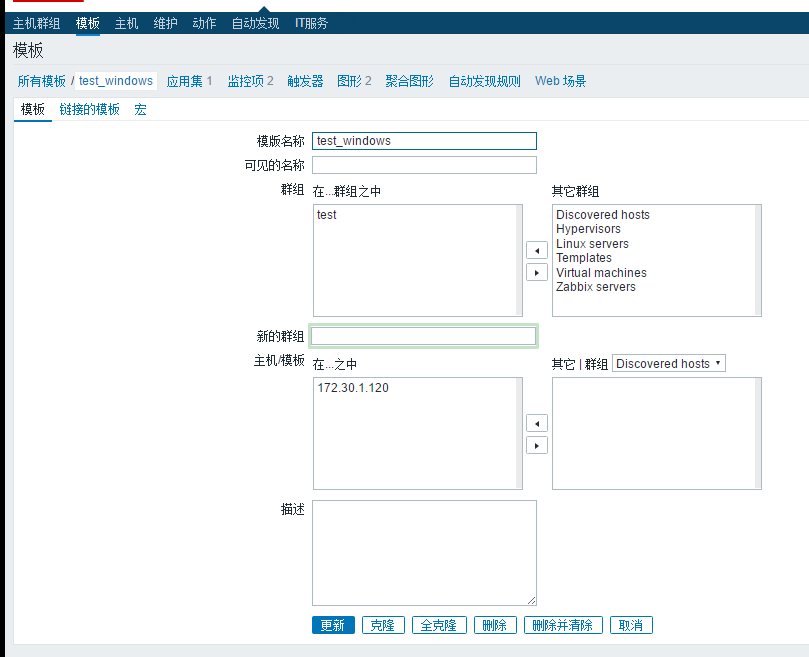
2.在模板上创建监控项
流入的流量监控项
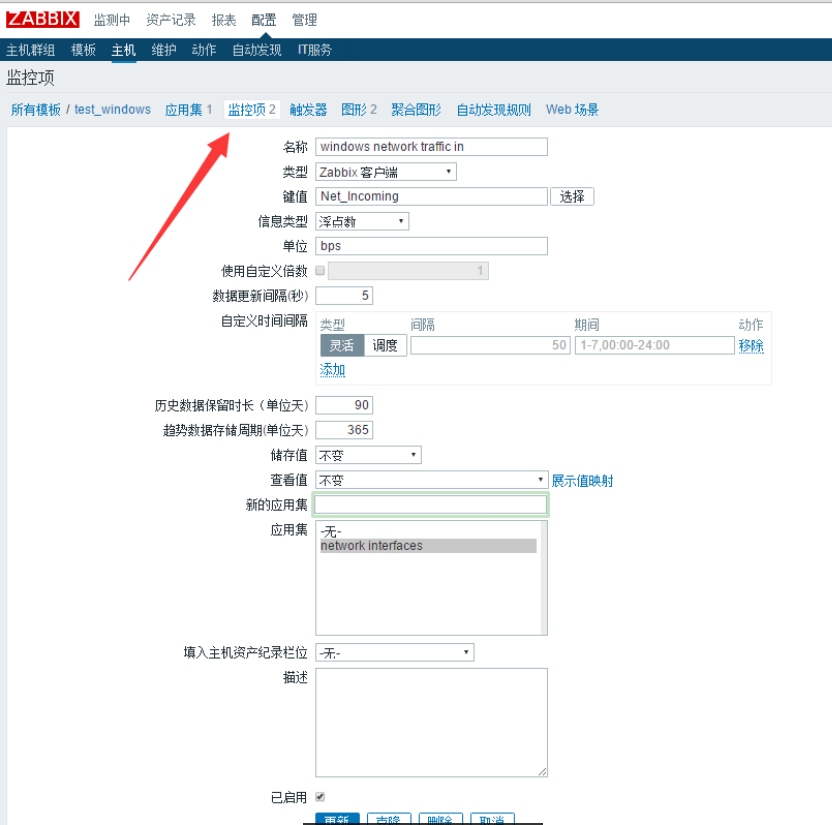
流出流量的监控项
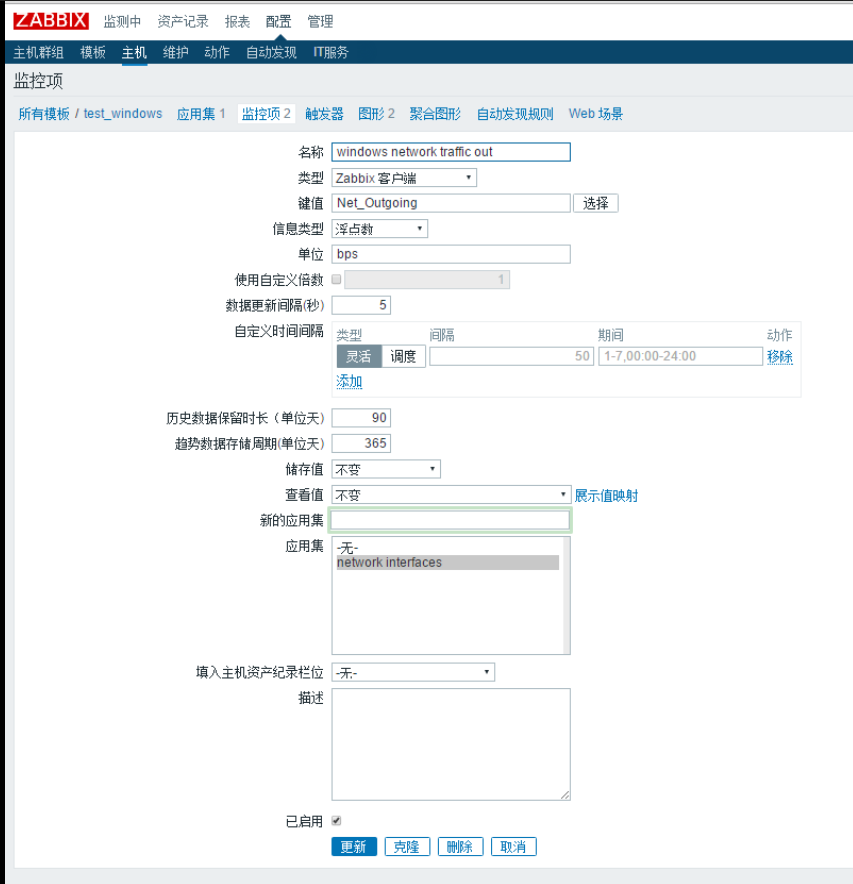
3.创建图像
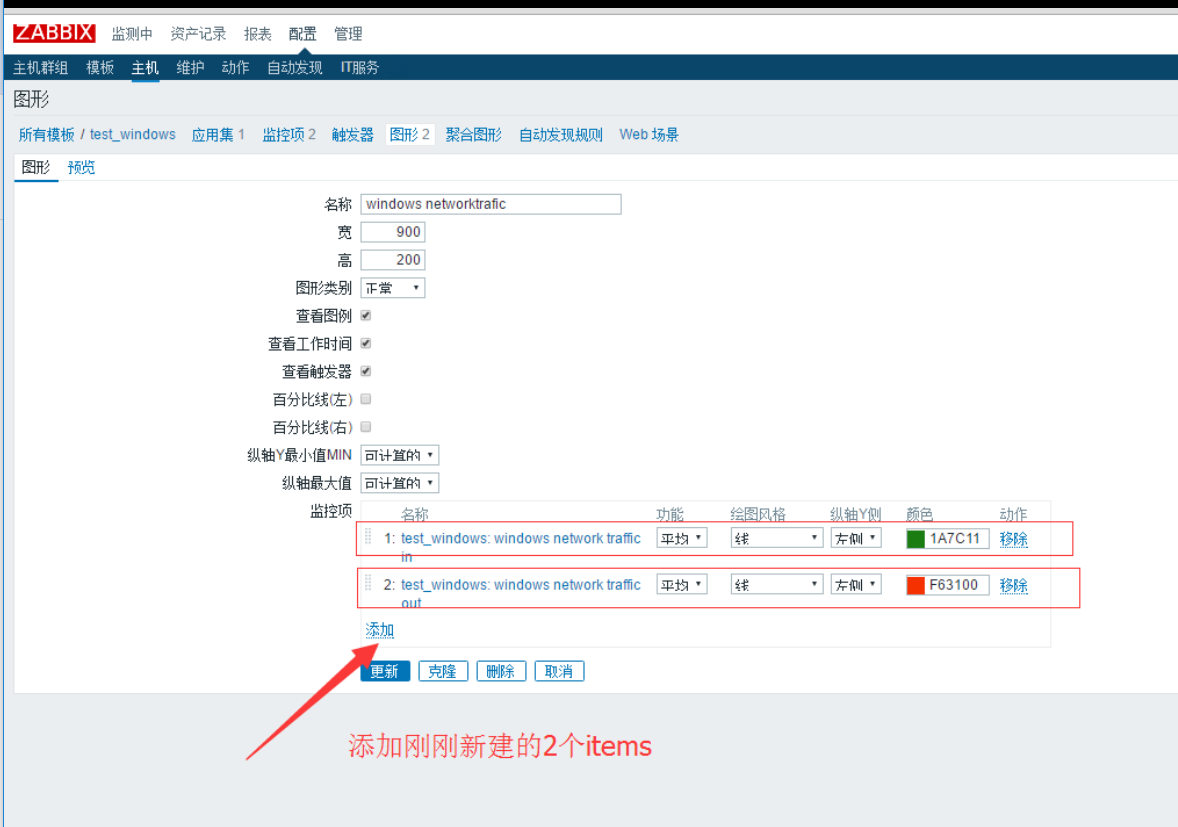
4.查看图像

5.选择对应主机查看对应的流量图
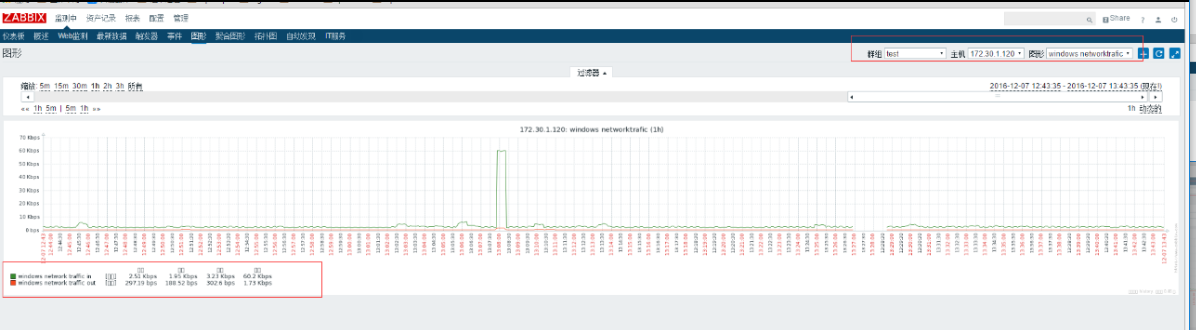
本文转自不要超过24个字符博客51CTO博客,原文链接http://blog.51cto.com/cstsncv/1908465如需转载请自行联系原作者
cstsncv